After Effects CS6の
キーフレームの使い方
After Effects CS6のキーフレームを使えば、素材を動かすことが可能になっています。ここでは非常に基本的な説明をしていますが応用次第では複雑なアニメーションも可能になっています。まずは基本的な部分をマスターしてみてください。
- After Effects CS6目次
1アニメーションを行う素材の選択
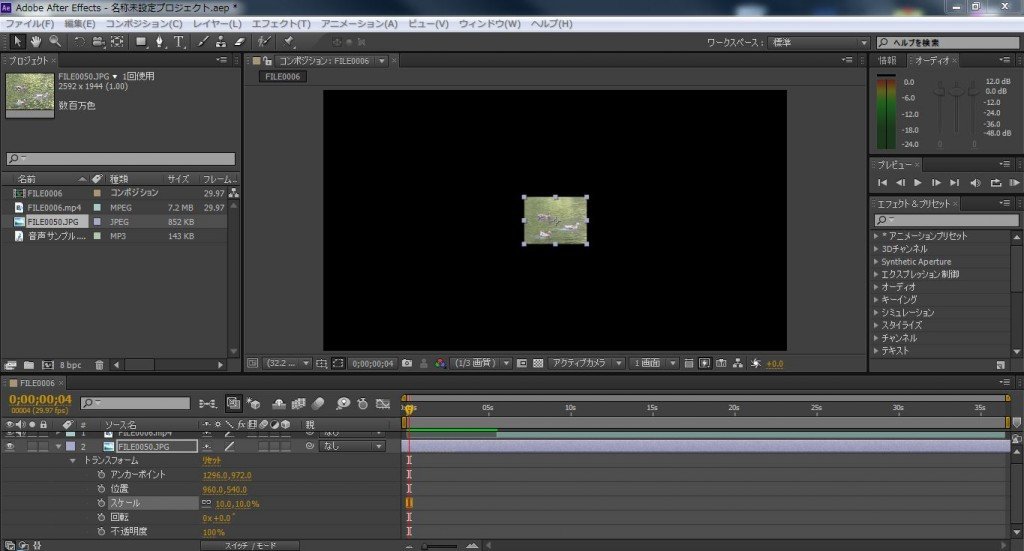
ここでは、After Effects CS6のタイムラインにすでに取り込んである「鳥の画像」のアニメーションを設定していきます。タイムラインへの素材取り込み方法は【After Effects CS6のタイムラインに素材を並べる方法】を参照してください。また、素材の動きがわかりやすいように今回は小さくした画像を使用しています。
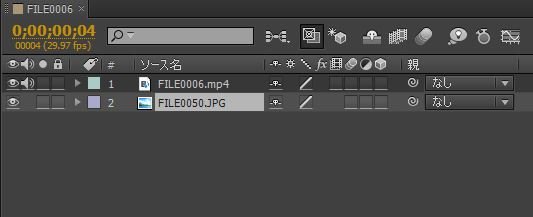
タイムラインの変更をしたい素材をクリックします。今回は鳥の画像になるので「FILE0050.jpg」をクリックします。
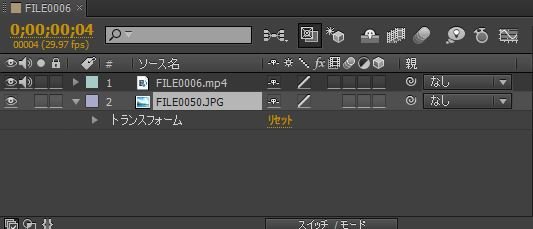
「▷」ボタンをクリックすると「▽」に切り替わり「トランスフォーム」が出現します。

さらにトランスフォーム横の「▷」をクリックすると、トランスフォームの下に項目が出現します。今回はサイズの変更を行うので「位置」を調整します。
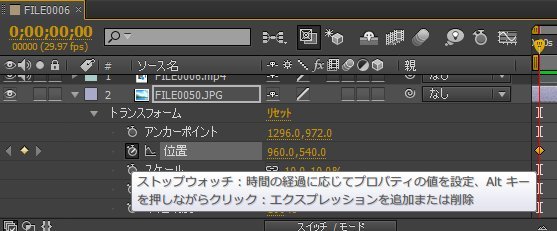
位置の横にあるボタンをクリックすると、キーフレームがタイムラインに追加されます。アニメーションを行うためには最低2個のキーフレームが必要になります。今回の場合は始点と終点を設定し、その間にアニメーションさせることになります。

タイムラインの時間インジゲーターを0秒から5秒に移動します。「位置」のプロパティのX値を「960→1500」に変更します。変更を行うとタイムライン上にキーフレームが追加されます。2箇所にキーフレームが置かれたので、キーフレーム間がアニメーションします。
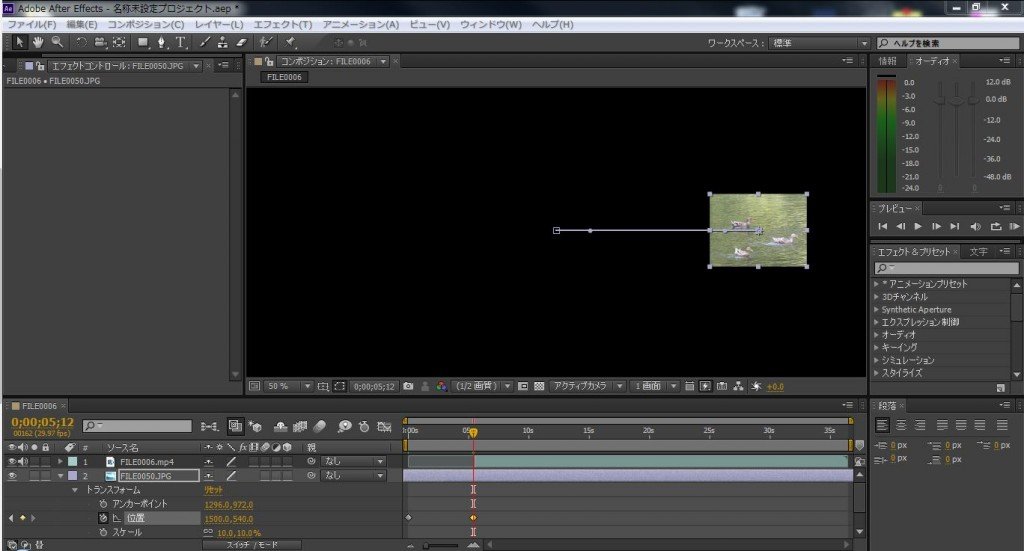
コンポジションパネル上には、アニメーションをするラインが表示されます。今回の設定によって「X軸の値が960から1500まで5秒で動くアニメーション」が完成しました。
ここでは、アニメーションの基本的な部分を紹介しました。設定を組み合わせることによってより複雑なアニメーションも可能になっています。まずは、基本的なアニメーションで様々なテストをしてみてください。次はAfter Effects CS6の画像・映像データへのエフェクト挿入方法になります。
- After Effects CS6目次
-
- After Effects CS6の特徴
- After Effects CS6の起動&新規プロジェクト作成
- After Effects CS6のプロジェクトの保存と開き方
- After Effects CS6の各画面説明
- After Effects CS6のフッテージとコンポジション
- After Effects CS6に画像を取り込む方法
- After Effects CS6に映像を取り込む方法
- After Effects CS6に音声を取り込む方法
- After Effects CS6のタイムラインに素材を並べる方法
- After Effects CS6の素材の長さを調整する方法
- After Effects CS6の素材のサイズを変更する方法
- After Effects CS6のキーフレームの使い方
- After Effects CS6の画像・映像データのエフェクト挿入方法
- After Effects CS6のエフェクトの調整
- After Effects CS6のエフェクトのアレンジと組合せ
- After Effects CS6のキーフレームを使ったエフェクトのアレンジ
- After Effects CS6の各データの繋ぎ目調整方法
- After Effects CS6のテキストの挿入方法
- After Effects CS6のテキストの編集方法
- After Effects CS6のレンダリング方法
他の動画制作ソフトの使い方

EDIUS Neo 3
ここでは「アマチュア向け」として紹介をしていますが、その機能性は非常に高く家庭用としては最高峰と呼び声が高い製品です。

EDIUS Pro 6.5
「EDIUS Proシリーズ」は文字通りプロフェッショナル用に製作された動画編集ソフトとなっています。

Premiere Elements 11
ここでは「Premiere Elements 11」をアマチュア向けソフト、「Premiere Pro CS6」をプロ向けソフトとして紹介しています。

Premiere Pro CS6
ここでは「Premiere Pro CS6」をプロ向けソフト、「Premiere Elements 11」をアマチュア向けソフトとして紹介しています。

Windows Live ムービーメーカー
マイクロソフト社が開発した動画編集ソフトであり、Windowsのパソコンであれば基本的にデフォルトで入っているソフトとなっています。

動画編集ソフトの歴史
ここでは、「動画編集ソフトの歴史」と題して、動画編集ソフトの成り立ちについて順を追って説明をしていきたいと思います。
映像・動画制作をご検討のお客さま
映像・動画制作の目的は、お客さまによって違います。
お客さま一人一人の目的やお悩みに対して的確で柔軟なご対応ができるのは、
内製化体制で実績を積んできたボーダーレスならでは。
映像・動画に関するご相談は、対応力と制作技術に自信を持つボーダーレスにお任せください。
ご相談や無料お見積りのご依頼は、電話またはメールからお気軽にどうぞ。

































